如何關閉微距模式並自動開啟 iPhone 相機

學習如何關閉 iPhone 上的微距模式,讓你隨心所欲地拍攝所需照片,最佳化攝影體驗。
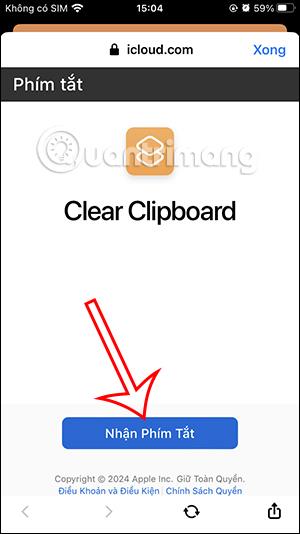
iPhone 上的剪貼簿工具將儲存影像或數據,以便我們可以將它們快速貼到其他應用程式中。但是,當您保存太多資訊(尤其是個人資訊)時,有權貼上其他應用程式內容的其他應用程式將存取剪貼簿以查看該資訊。這可能會影響您的隱私。如果是這樣,用戶可以根據下面的連結刪除iPhone上的剪貼簿。
如何刪除 iPhone 上的剪貼簿
步驟1:
用戶將根據下面的連結安裝 iPhone 的「清除剪貼簿」捷徑。
第2步:
在此介面中,使用者按一下「取得捷徑」即可繼續。接下來,使用者點擊新增捷徑將捷徑安裝到應用程式中。
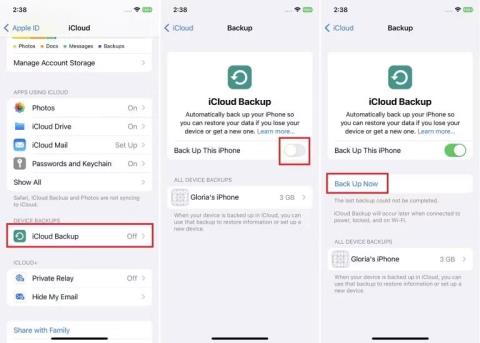

步驟3:
安裝快捷方式後,只需點擊快捷方式即可運行。當出現彈出視窗時,按一下允許刪除 iPhone 上的剪貼簿。
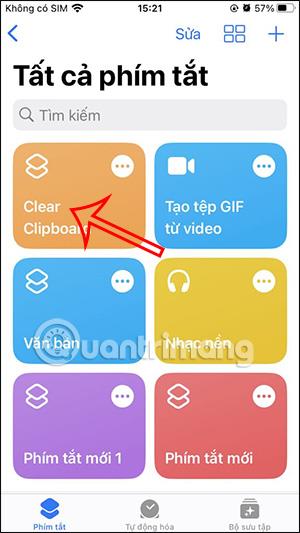
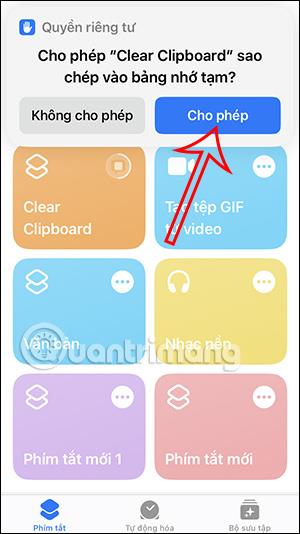
步驟4:
若要將「清除剪貼簿」捷徑新增至主螢幕,請按一下捷徑處的三點圖示。然後用戶點擊下面的共享圖示。

顯示選項,按一下「新增至主畫面」即可。現在您只需點擊新增即可。因此,當您需要刪除剪貼簿時,只需按主畫面上的捷徑即可。
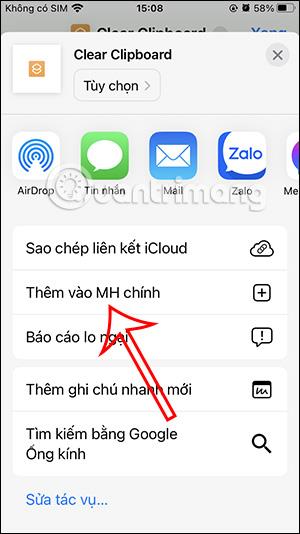
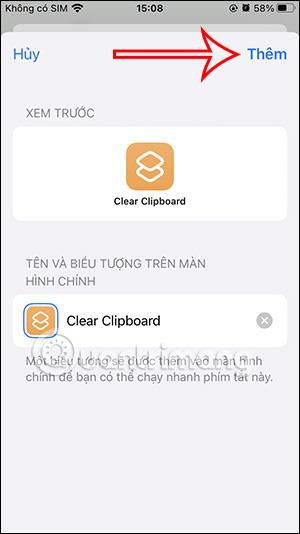
如何阻止 iPhone 上的應用程式存取剪貼簿
您可以在 iPhone 上調整您不想要的應用程式的應用程式剪貼簿權限。
步驟1:
點擊設定圖標,然後選擇要阻止存取剪貼簿的應用程式。接下來我們點擊從另一個應用程式貼上。
第2步:
現在點擊「拒絕」以阻止應用程式存取剪貼簿。
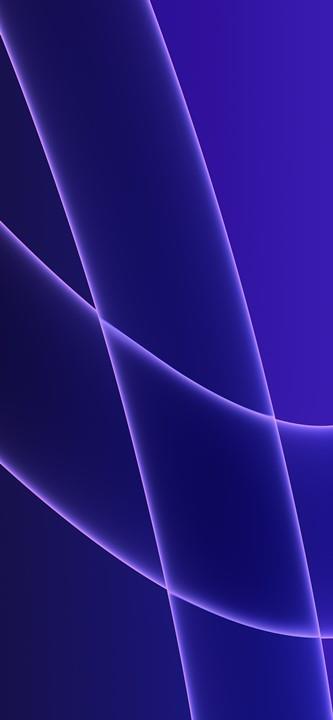

學習如何關閉 iPhone 上的微距模式,讓你隨心所欲地拍攝所需照片,最佳化攝影體驗。
升級到 iOS 16.2 和 iPadOS 16.2 後,您可以使用全新的 <strong>Freeform 應用程式</strong>,這是一款白板工具,有助於創造和協作。
Locket Widget 是一款幫助 iPhone 用戶快速分享照片的應用程序,使用此應用只需幾步即可與朋友分享珍貴時刻,無需繁瑣步驟。
只要收件者在您的通訊錄中並且擁有執行 iOS 15 或更高版本的 iPhone,您就可以輕鬆從 iPhone Health 應用程式分享健康數據。
了解如何在 iPhone、iPad 和 Mac 上設置 PayPal 作為 Apple ID 的付款方式,並獲得最佳的應用程序購買體驗。
Apple 推出了新的「與您分享」功能,並簡化了一些介面元素,使訊息體驗更加愉快。了解更多關於iOS 15訊息應用程式的新功能。
在這篇文章中,Quantrimang 將詳細說明如何從 iPad 上的「筆記」應用程式複製和貼上手寫筆記,並介紹使用 Apple Pencil 進行筆記的技巧。
為了使分割變得比以往更容易,Safari 提供了一項稱為「選項卡組」的功能,讓您可以方便地保存選項卡組到筆記。
學習如何輕鬆儲存 iMessage 訊息附件,包括文件和圖片。
學習如何使用 iPhone 共享日曆,無論是與特定人員還是公開給所有人。








